Autoptimize + Cloudflare + WP Super Cache: como a tríade criou erros de “estilos que não carregam” e como os resolvi
Publicados: 2025-11-14Para quem já administra um site WordPress há algum tempo, a otimização do desempenho não é opcional – é obrigatória. Em minha busca por um site rápido, eficiente e extremamente rápido, me deparei com um trio de ferramentas respeitadas: Autoptimize , Cloudflare e WP Super Cache . Parece uma combinação de poder, certo? Foi… até que o CSS do meu site parou de aparecer, levando a layouts instáveis, designs meio quebrados e usuários frustrados. Aqui está a jornada por essa bagunça e como finalmente resolvi o temido problema de “estilos que não carregam”.
DR
Usar Autoptimize, Cloudflare e WP Super Cache juntos pode fazer com que CSS e JS não carreguem corretamente devido a conflitos de cache e otimização. Rastreei o problema até a sobreposição de configurações de minificação e gerenciamento incorreto de cache. Desativar certos recursos do Autoptimize e ajustar as configurações do Cloudflare resolveu o problema. Se você estiver enfrentando problemas de layout, verifique CSS em cache, otimizações sobrepostas e compatibilidade de plug-ins.
A Trifeta de Desempenho: Por que usar todos os três?
Antes de mergulhar no conflito, vamos falar brevemente sobre por que alguém (como eu) usaria todos os três plugins juntos:
- Otimização automática: agrega e minimiza arquivos CSS e JS para renderização de página mais rápida.
- Cloudflare: fornece um CDN e recursos de segurança, ao mesmo tempo que armazena conteúdo em cache para acelerar a entrega globalmente.
- WP Super Cache: Gera arquivos HTML estáticos a partir de conteúdo dinâmico do WordPress e os fornece aos usuários.
Em teoria, essas ferramentas representam a combinação perfeita de otimização: o Autoptimize lida com ativos, o Cloudflare gerencia tempos de carregamento globais e entrega dados armazenados em cache na borda, e o WP Super Cache fornece cache local no lado do servidor.
Então veio o CSS quebrado
Imagine entrar no painel do seu site e ver… o caos. Sua página inicial não tem estilos – apenas texto em preto e branco alinhado como se fosse 1995. Os menus de navegação estão espalhados, os botões estão vazios (sem estilo) e os usuários começam a enviar e-mails dizendo que “seu site parece estranho”.
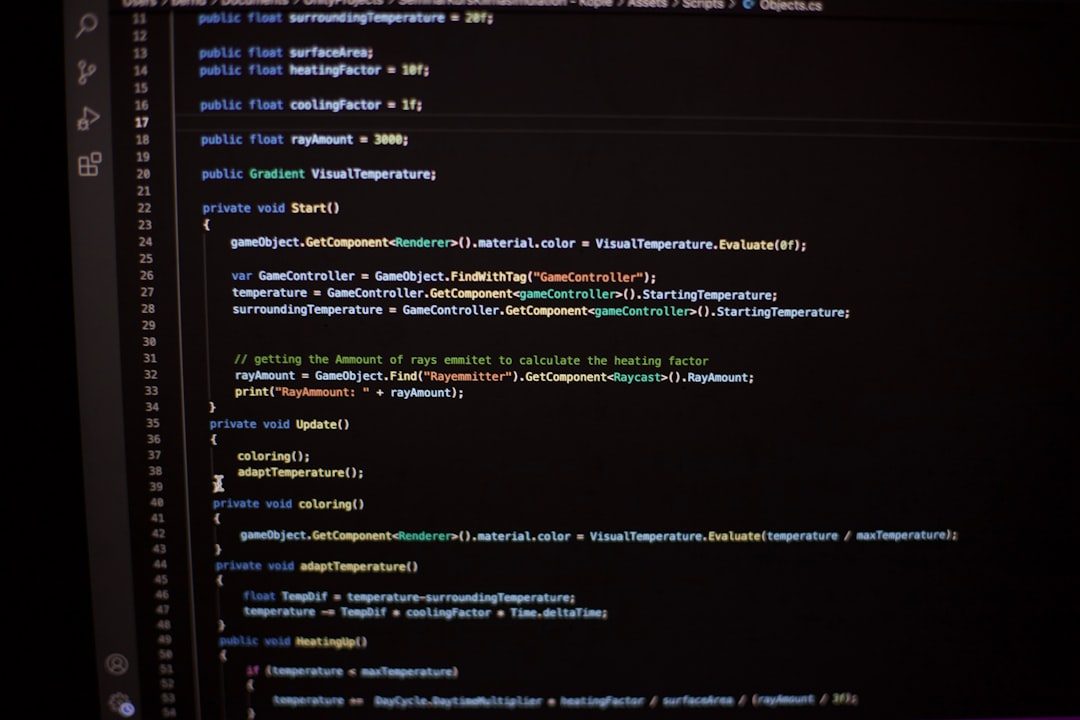
Essa foi minha primeira manhã depois de habilitar todos os três plugins simultaneamente. O alarme tocou, e o primeiro suspeito em minha mente foi o plugin Autoptimize, já que ele lida com arquivos CSS e JavaScript.
Etapa 1: diagnosticando os sintomas
Comecei abrindo o console do desenvolvedor do meu navegador (Google Chrome > Clique com o botão direito > Inspecionar > Guias Console/Rede).
Aqui está o que descobri:
- Erros 404 em arquivos CSS otimizados veiculados em
/wp-content/cache/autoptimize/ - Alertas de incompatibilidade HTTP/HTTPS de “conteúdo misto” para CSS sendo carregado por HTTP quando o site era HTTPS
-
rocket-loader.jsda Cloudflare estava atrasando os scripts de uma forma que às vezes quebrava arquivos dependentes
Houve claramente um conflito aqui. Três serviços estavam tentando manipular e armazenar em cache os mesmos arquivos, fazendo com que eles desaparecessem ou não fossem atualizados quando necessário.
Etapa 2: Compreendendo a causa raiz
Eventualmente, vários culpados surgiram:
- Dupla Minificação: Autoptimize estava minificando arquivos CSS no lado do servidor, enquanto Cloudflare também foi configurado para minificar CSS e JS. Isso entrou em conflito.
- Sobrecarga de cache: WP Super Cache estava salvando páginas desatualizadas em cache que apontavam para arquivos Autoptimize agora inexistentes ou desatualizados.
- Atraso de scripts + carregamento lento: o recurso Rocket Loader da Cloudflare estava interferindo em como e quando o JavaScript e as folhas de estilo eram carregados no DOM.
Em suma, havia muitos cozinheiros de otimização na cozinha .
Etapa 3: Limpando uma camada de cada vez
Decidi quebrar a pilha e reintroduzir cada serviço cuidadosamente após limpar os caches e verificar os comportamentos.

Limpando tudo:
Comecei desativando o WP Super Cache e o Autoptimize e limpando tudo do Cloudflare. Isso incluiu:
- Limpando o cache do painel Cloudflare
- Esvaziar caches do WordPress
- Limpando o cache do navegador ou usando o modo de navegação anônima
Depois que fiz isso, o site voltou ao formato bruto e não otimizado (mas pelo menos estilizado).
Reintroduzindo a otimização automática
Ativei o Autoptimize primeiro, mas desabilitei as opções de minificação de CSS e JS . Em vez disso, deixei agregar arquivos, mas não compactá-los:
- “Otimizar código CSS” desmarcado
- “Otimizar código JavaScript” desmarcado
- Habilitou “Agregar JS e CSS” , mas deixou a compactação para Cloudflare
Configurando Cloudflare
Por dentro da Cloudflare:
- Minificação de HTML, JS e CSS habilitada
- Rocket Loader desativado (isso é fundamental – ele quebrou as renderizações dependentes)
- Manteve o nível de cache como “Padrão”, mas definiu o TTL do cache do navegador para moderado 1 hora
Essa divisão de trabalho – o Autoptimize cuida da combinação de arquivos, o Cloudflare cuida da compactação – ajudou a restaurar o equilíbrio.
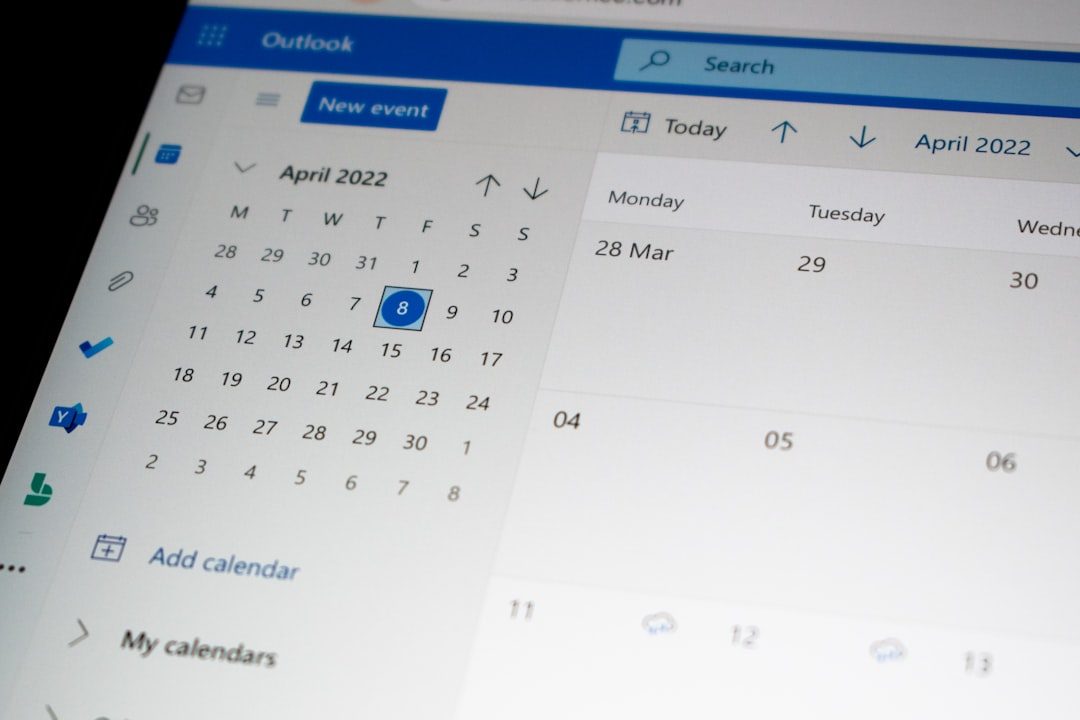
Reativando WP Super Cache
Por último, trouxe o WP Super Cache de volta ao jogo. Mas desta vez, garanti que não estava armazenando em cache referências CSS/JS desatualizadas do Autoptimize ativando estas opções:
- “Limpe todos os arquivos de cache quando uma postagem ou página for publicada ou atualizada”
- “Compactar páginas para que sejam veiculadas mais rapidamente aos visitantes”
- Excluído
/wp-content/cache/autoptimize/de ser armazenado em cache diretamente
Dessa forma, evitei que o WP Super Cache exibisse páginas estáticas antigas que referenciavam arquivos CSS antigos em cache.
Resultado Final: Um Sistema Unificado e Funcional
Depois que todos os três foram configurados para trabalhar juntos sem atrapalhar uns aos outros, o desempenho do meu site melhorou significativamente - sem falta de estilos ou problemas de layout. Aqui está o que tornou a correção sustentável:
- Defina claramente as funções : Autoptimize = agregação, Cloudflare = minificação, WP Super Cache = cache de arquivo HTML.
- Limpe o cache regularmente : limpeza semanal do cache e limpeza automatizada nas principais atualizações do site.
- Desative recursos sobrepostos : especialmente em torno de atrasos e compactação de script.
Dicas úteis de depuração
Se você estiver preso em uma situação semelhante, aqui está uma lista de verificação rápida a seguir:
- Desative temporariamente todos os plug-ins de otimização e reintroduza-os um de cada vez.
- Use ferramentas de desenvolvedor para identificar arquivos ausentes ou que não carregam.
- Tenha cuidado com funcionalidades duplicadas entre plugins/CDN (por exemplo, compactação dupla).
- Sempre limpe o cache de todas as camadas : plugin, navegador, CDN.
Conclusão
A otimização é um ato de equilíbrio. Cada ferramenta da trilogia Autoptimize + Cloudflare + WP Super Cache oferece grandes benefícios de desempenho por si só, mas combiná-las sem coordenação pode resultar em desastres de front-end. A chave é deixar que cada um faça o que faz de melhor, evitar duplicação e ficar atento ao comportamento de armazenamento em cache. Se o estilo do seu site desapareceu após esse tipo de mudança, não entre em pânico: rastreie-o, ajuste-o, limpe-o e provavelmente você resolverá o problema.
Essa experiência foi um lembrete valioso de que mais velocidade nem sempre significa mais plug-ins – significa melhor configuração. E às vezes, a otimização mais poderosa vem de saber quando recuar um pouco.
